
HarmonyOS NEXTに日本語対応
津工業高等学校電子研究部ホームページはこちら
急いで記事書いてるので誤字、間違い等ある場合がありますがご了承ください。
まず、ここでいう日本語対応はシステムの言語が日本語に対応したというわけではなくキーボードの入力が日本語に対応したということです。
今までは言語は日本語に対応していなかったのですが突如対応しました。
ただ周りの日本人ユーザーを見たところ全員が対応されているわけではなさそうなので今回私が対応したまでどうしたかを紹介します。
日本語対応きたー!!#HUAWEI #HarmonyOSNext pic.twitter.com/UJz1qAUfvV
— 津工業高等学校電子研究部(通称D研) (@tut_dken) February 2, 2025
キーボード言語に日本語を追加する方法
まず、大前提としてOS バージョンは5.0.0.123 SP19で変化点はありません。
てっきり、OSアップデートで降ってくるものだと思っていたのですが個人的に追加してもらえるものかもしれないです。
(以下の方法はシステム言語を英語にしているため一部設定言語によっては変化点がある可能性があります)
①まず、ホーム画面で画面を下にスワイプしてください
②アプリ検索画面になるはずなのでそこで BETA と検索してください。

③上のBETAというappを開き下のバーからMineを選び、ログインする(すでにログインしているuserは③は飛ばして問題ない)
④下のバーからwishを選び Add Wish Function のAdd Nowを押す。

⑤以下の写真のように日本語が使いたい旨を伝える。
おそらく英語で伝えるといいと思います。
(下にappに関することが書いてあるのでここに送るのが正しいのかはわかりません。無知で申し訳ないです。ただ、わたしはここに送った後に日本語キーボードが追加されていたので紹介させていただきます。)

尚、リクエストを送信してから今日まで追加されているかどうかの確認を行っていなかったため、どのくらいで対応してもらうことができるのか不明です。
(確認時リクエスト送信後3日後)
一応wishの数字が0になっているということは受理していただけたということだと思います。
HUAWEI信者になりかけてます()
キーボードの変え方がわからない方はこちら
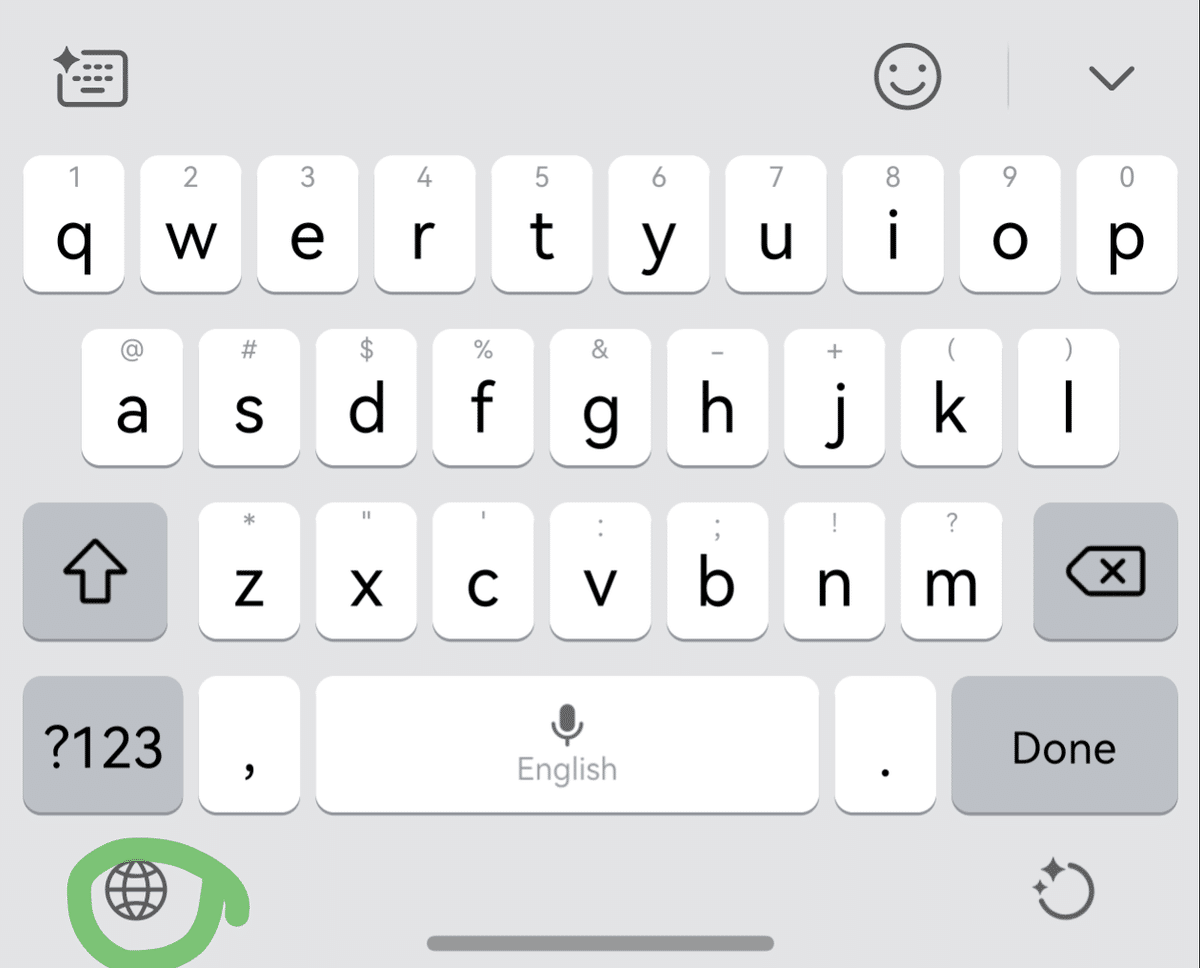
①上の画像のみどり丸を長押し
②言語の追加候補が出てくるはずなのでmoreを押す
③キーボードの言語を足したい場合はAdd keyboardを押す
④キーボードの言語を減らしたい場合は右上の鉛筆マークを押す
⑤文字入力際に切り替えたい場合は上の画像のみどりの丸を長押しし、候補で出てくる入力したい言語を選択してください
ここまで急ぎ足に書いてしまいましたがありがとうございました。
検証端末 HUAWEI Mate 60 Pro - HarmonyOS NEXT 5.0.0.123 SP19
著者 Y/A
